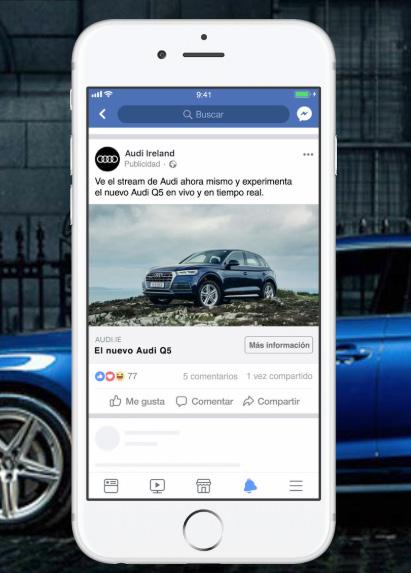
6 minute read
Publicidad para tu negocio
Una familia de aplicaciones y servicios para todas las formas de conexión entre las personas y las empresas.
Facebook, Instagram, Audience Network (es una red de apps y sitios de editores en los que se pueden mostrar tus anuncios) y Workplace.
Advertisement
¿Qué es Workplace de Facebook?
Workplace: es un lugar seguro y dedicado que permite que las empresas se conecten, se comuniquen y colaboren mutuamente. Organizaciones de todos los tamaños realizan su trabajo usando funciones de Facebook que les resultan familiares, como la sección de noticias, los grupos, los mensajes y los eventos. La gente pasa mucho tiempo en Facebook e Instagram. Sin embargo, también pasa tiempo en otros sitios web y apps.
Audience Network: Ayuda puedes ampliar tus campañas más allá de Facebook y entregar anuncios a más personas que te interesan, y en más lugares. Un gráfico social que vivimos día a día son los Anuncios en Facebook. 1.La publicidad en Facebook facilita la tarea de encontrar a las personas correctas, captar su atención y obtener resultados. 2. Dos mil millones de personas usan Facebook cada mes. 3.Puedes elegir tu público en función de datos demográficos, comportamientos o información de contacto. 4.Nuestros formatos de anuncios son atractivos, flexibles y funcionan en cualquier dispositivo, sin importar la velocidad de conexión. 5. Nuestras herramientas de informes publicitarios muestran el impacto que tuvieron los anuncios en tu empresa con informes visuales y fáciles de leer.

FACEBOOK Las páginas de Facebook ayudan a las personas a conectarse con tu empresa. Además, con los anuncios de Facebook se sumara mas audiencia.
INSTAGRAM En Instagram, tu empresa puede usar fotos, videos y anuncios para inspirar a las personas, darse a conocer e impulsar las acciones.
MESSENGER Con Messenger puedes aprovechar la eficacia de los mensajes para ofrecer valiosos servicios a las personas.
FACEBOOK BLUEPRINT Con Facebook Blueprint puedes acceder a cursos de autoaprendizaje electrónico y webinars que te ayudarán a cumplir cualquier objetivo comercial con Facebook e Instagram. También puedes convertirte en un especialista en marketing certificado por Facebook.
Webinar? Un Webinar es un vídeo-seminario o vídeo-conferencia Online que se realiza a través de un Software y que te permite impartir una clase a través de Internet
FACEBOOK IQ Descubre las estadísticas que te interesan Facebook IQ ofrece estadísticas eficaces sobre los consumidores y la publicidad basadas en 2.000 millones de personas. Empieza a crear campañas más eficaces hoy mismo.
Siempre tienes el control
Tú defines el presupuesto y la puja. Nunca gastaremos un importe que exceda tu puja máxima. Consigue resultados, independientemente del presupuesto los anuncios se muestran a las personas con mayores probabilidades de interesarse en ellos, de modo que obtienes resultados. Paga por las acciones que te interesan Selecciona tu objetivo (como impresiones, conversiones, etc.) y paga solo por eso.

Crea tus mock-ups
En este tutorial, te mostraremos cómo crear el mock up para una botella de vino. Esto te será útil si necesitas exhibir un envase con una etiqueta personalizada, ¡Y después podrás cambiar la etiqueta cada vez necesites!
Paso 1: Quitar la Etiqueta Presiona Comando-J para crear una copia de la imagen. En el panel Capas, verás que ahora tiene dos capas. La foto original estará en la capa de Fondo, y nuestro trabajo de edición se realizará en la copia.
Paso 2 Selecciona la Herramienta Lazo. Puedes seleccionarlo con la tecla L. También, hay otros dos tipos de herramientas de lazo pero esta vez vamos a seleccionar el primero. Ahora el cursor aparecerá como un pequeño icono de lazo, da clic en el punto donde deseas que comience la selección, mantén presionado el botón del mouse y arrastra para dibujar una selección de contorno de forma libre: Paso 3 Desde el menú superior, vamos a seleccionar Editar > Rellenar y elige Contenido-Consciente en la sección de Contenido en la parte superior. Luego presiona OK.
Paso 4: Quitar el Fondo Lo que haremos es seleccionar y eliminar el fondo con Selección Rápida. Selecciónalo haciendo clic en el panel de Herramientas, o presiona la letra W para hacer la selección con el acceso directo.
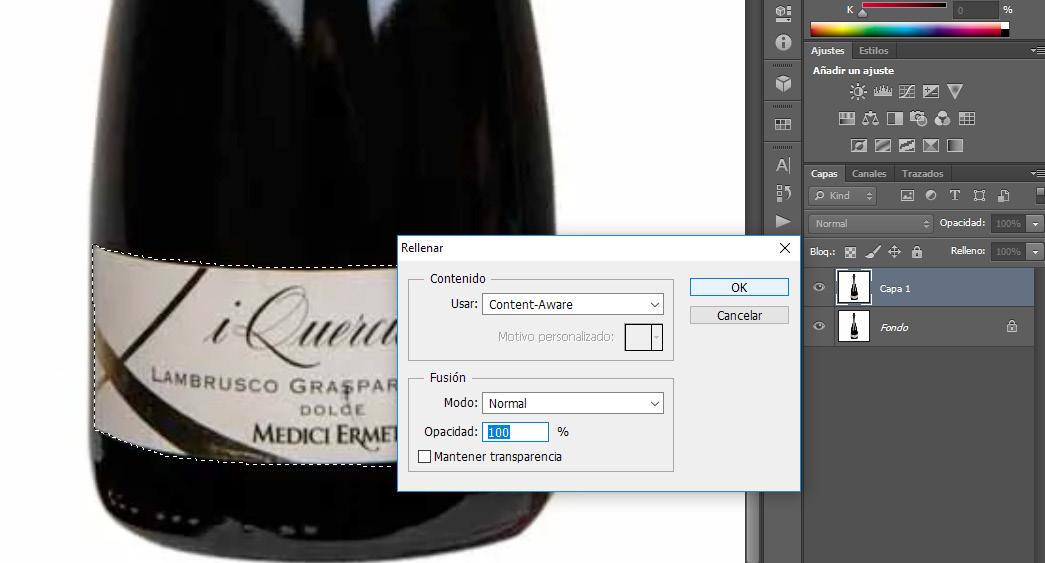
Para comenzar la selección, mueve el cursor en la Selección Rápida cerca de la esquina de la botella y haz clic y arrastra sobre el área que necesitas seleccionar como si estuvieras pintando con un pincel. Paso 5 Una vez que hayas seleccionado el fondo, elimínalo haciendo clic en Editar > Cortar. Recuerda anular la selección presionando Ctrl+D.
Paso 6 Ahora comprueba los bordes de la botella. Elimina las imperfecciones que puedas encontrar alrededor de los bordes de la botella utilizando la Herramienta Borrador.
Paso 7: Crear un Nuevo Fondo Presionamos U o selecciona la Herramienta Rectángulo y crea un nuevo rectángulo por debajo de la botella. Asegúrate de que la capa del rectángulo esté debajo de la capa de la botella.
Paso 8 Haz Doble-clic en la capa para abrir el panel Estilo de Capa. Agrega una nueva Superposición de Degradado haciendo clic en la pestaña relacionada.
Paso 9 Presiona U en tu teclado para agregar otro rectángulo debajo de la botella, cubriendo todo el fondo. Ahora abrimos el panel Estilo de Capa y agregaremos una nueva Superposición de Degradado.
Paso 10 Agrupa las capas que acabas de crear. Se verá algo así:
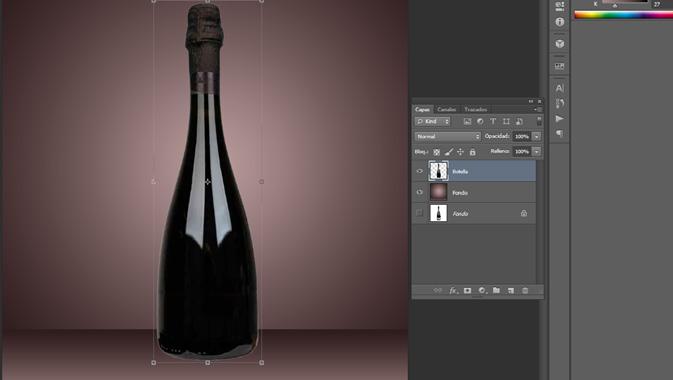
Como ves, los bordes se ven muy mal. Vamos a solucionarlos haciendo doble-clic en la capa de la botella. En Estilo de Capa, agrega una nueva Sombra Interna como se muestra en la siguiente imagen:
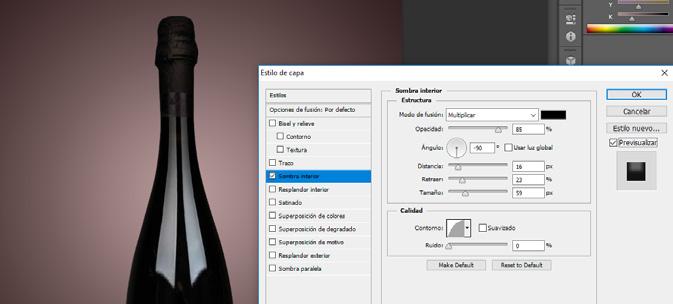
Paso 11: Sombras y Reflejos Haz clic en la capa “Botella”, arrástrala sobre el icono Crear una nueva capa y suelta para duplicar la capa.
Paso 12 En el menú superior, selecciona Editar >Transformar > Giro Vertical y muévelo hacia abajo debajo de la botella. Paso 13 Ahora seleccione: Editar >Transformar >Ajustar y tira de los controles para que coincida con el reflejo de la botella y presiona Retorno en el teclado para confirmar.
Selecciona la Herramienta de Borrador (E), ajusta el Tamaño a 500 px y 0% de Dureza, ahora borra ligeramente el reflejo, finalmente, ajusta la opción Opacidad ubicada en el panel de Capas a 35%.
Paso 14 Seleccionamos la Herramienta Elipse y dibuja una un poco más pequeña que la botella. Asegúrate que el color de la forma sea negro. Ahora vamos a añadirle efecto de desenfoque a la forma.
En el menú superior, selecciona Filtro > Desenfoque > Desenfoque Gaussiano. Un mensaje te avisará: Esta capa de forma se debe ser rasterizada antes de continuar. Si se rasteriza, ya no se podrá editar como una forma. Presiona Rasterizar y establece el efecto en el tamaño del radio de 10 píxeles. Confirma presionando OK.
¡Ya añadimos la primer sombra! Vamos a añadir otra más tenue. Paso 15 Lo que vamos a hacer ahora es repetir el mismo proceso pero con algunos cambios. Selecciona la Herramienta de Elipse y dibuja una más grande que el diámetro de la botella. Asegúrate de establecer el color de la forma en negro. En el panel Capas, la capa de elipse quedará debajo de la capa de la botella, mueve la forma detrás de ella y aplica un desenfoque. La botella debe cubrir la forma, algo así: LA BOMBILLA
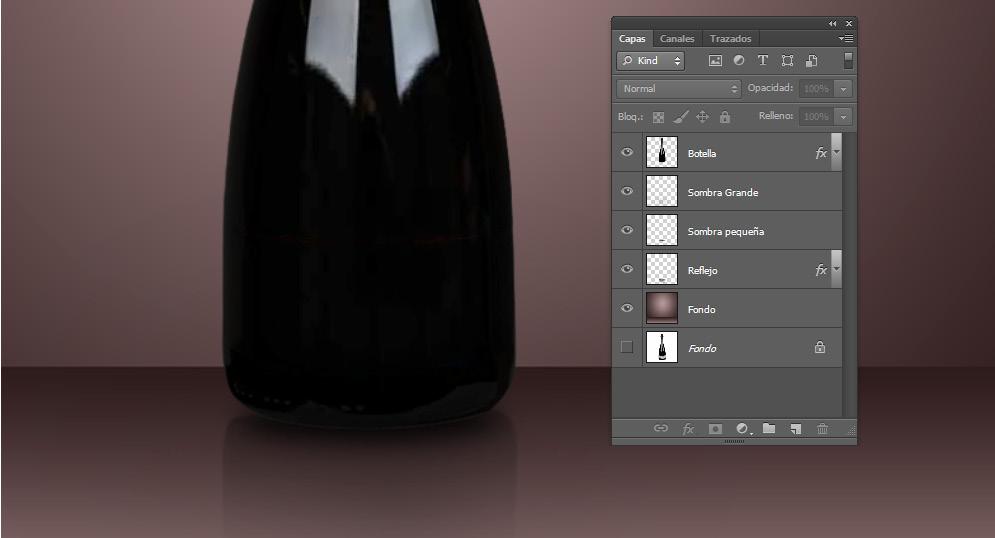
Paso 16 Diseña la Etiqueta Crea un Documento Nuevo en Photoshop con las medidas de tu etiqueta. En Capas, da clic-derecho en el pequeño icono en la parte inferior, haz clic en Color Sólido y rellena con el color. Aquí vas a añadir el logo, slogan y especificaciones que tu etiqueta necesite.
Cuando termines guarda el archivo como Etiqueta.psd en tu escritorio. Lo necesitaremos en un rato.










